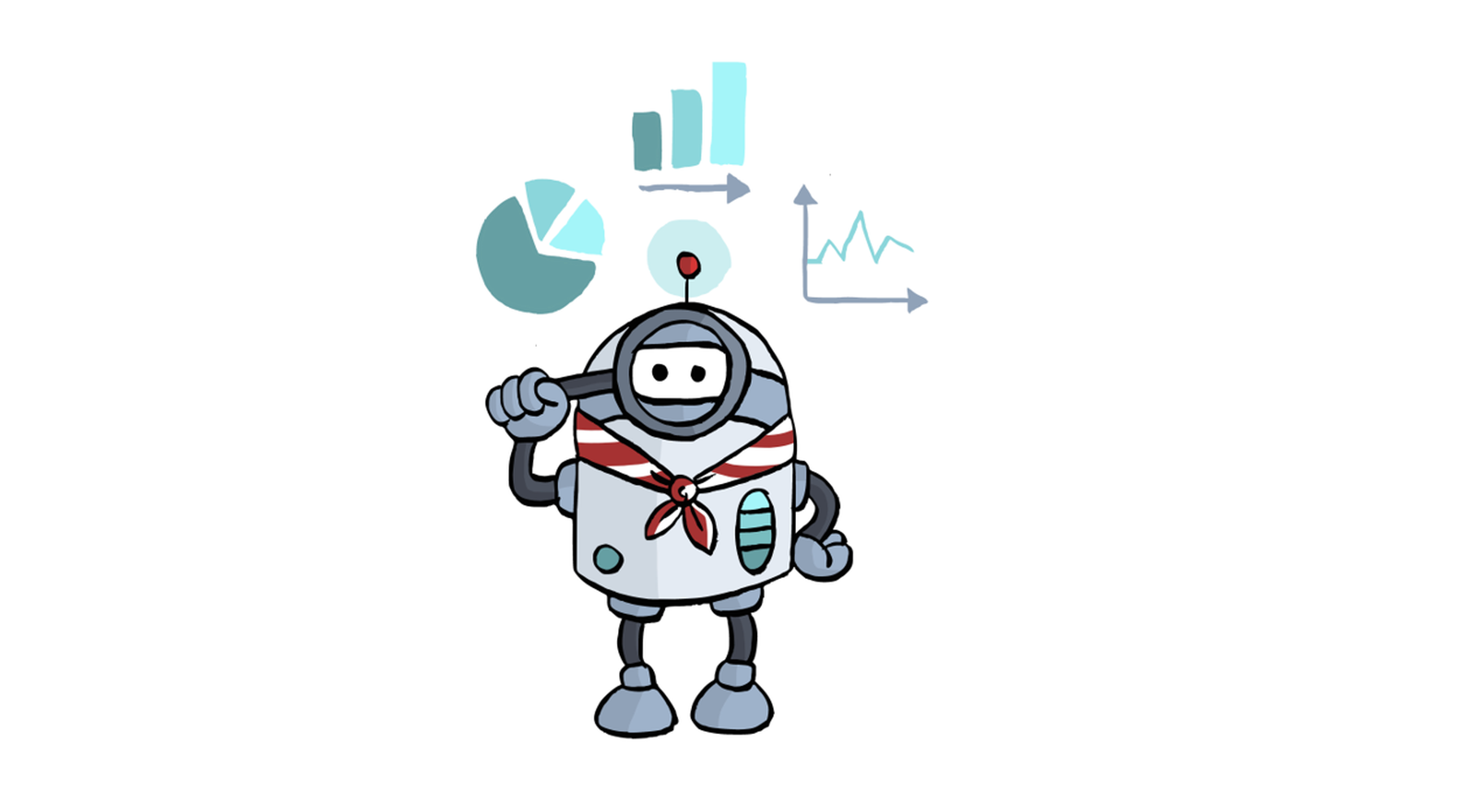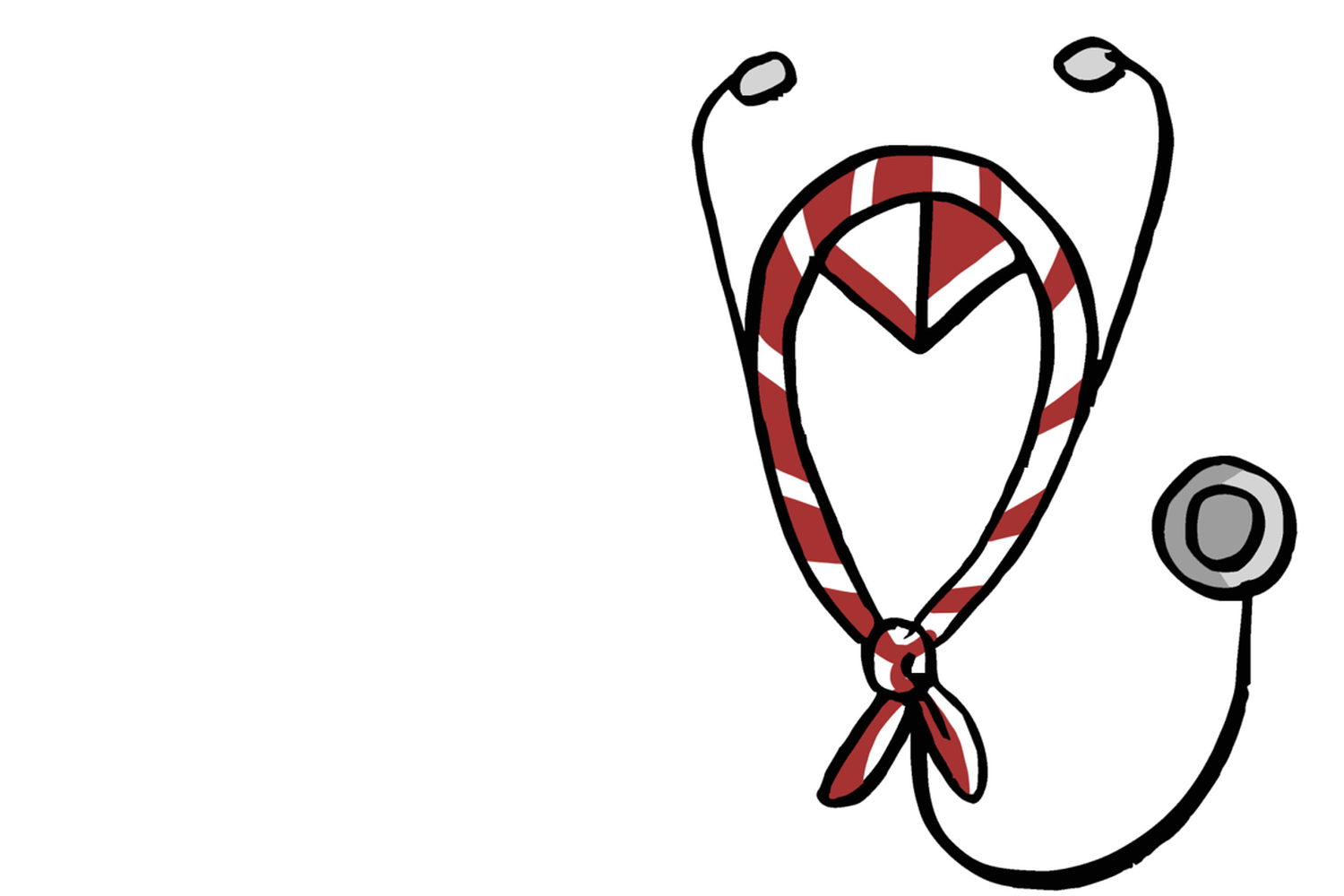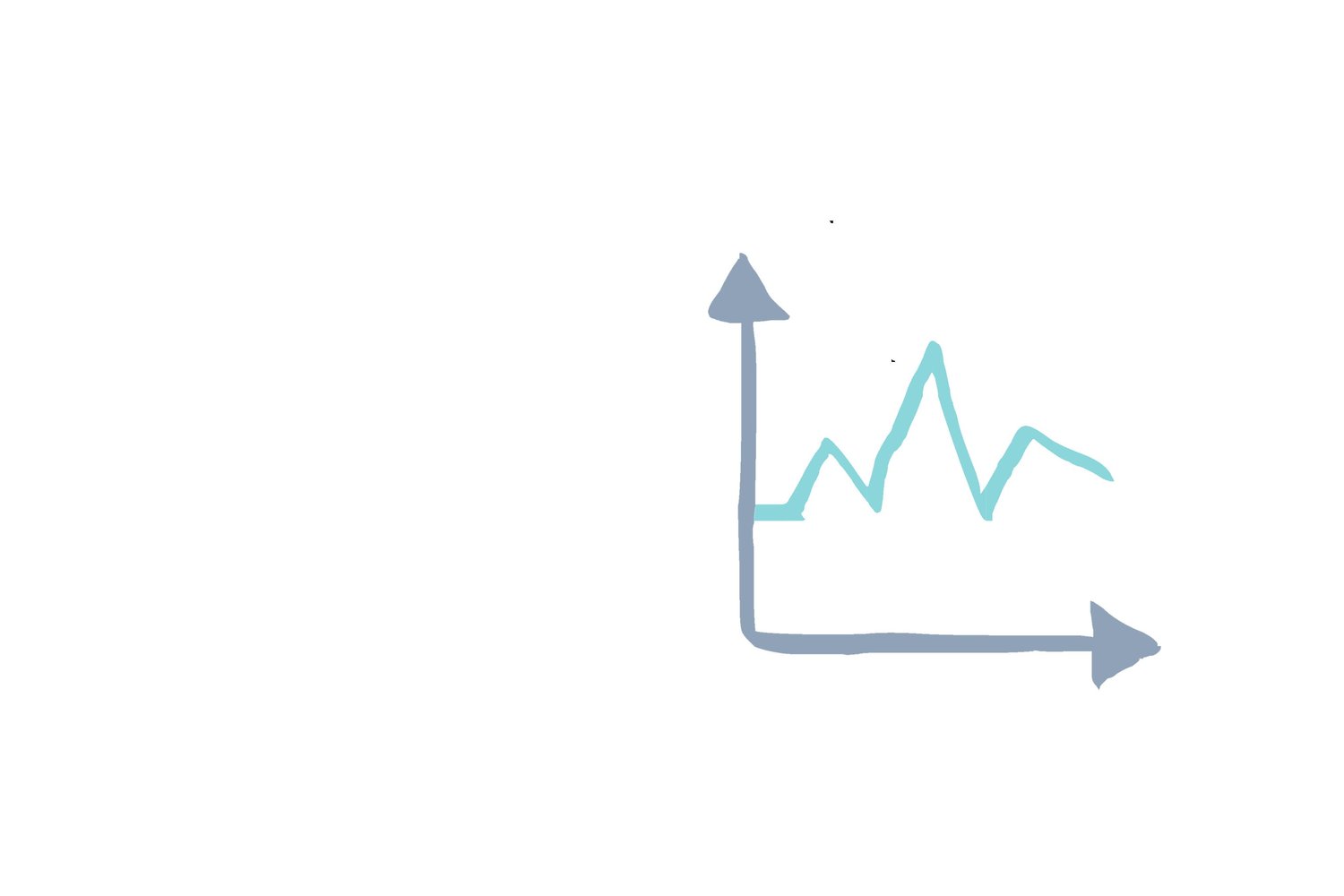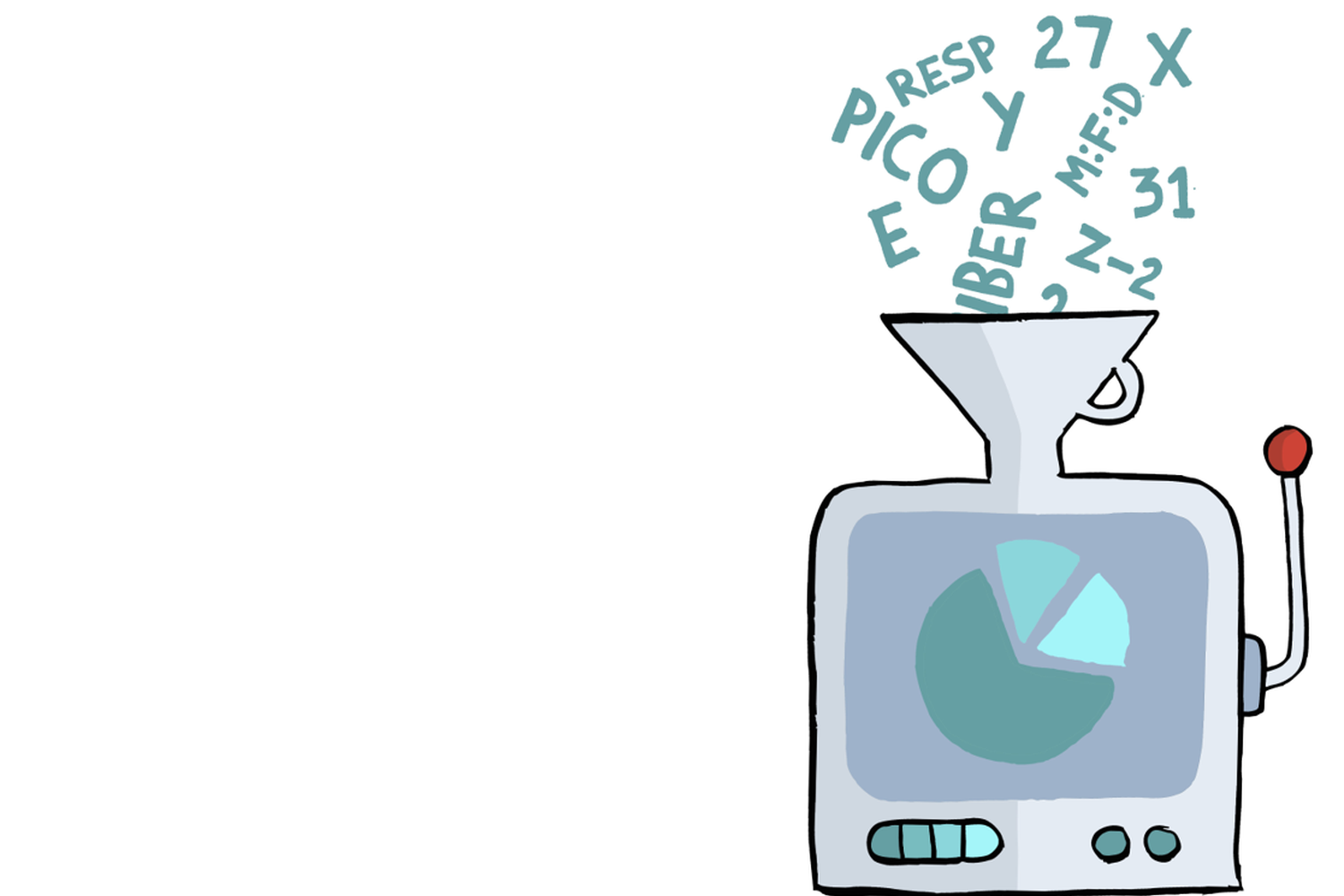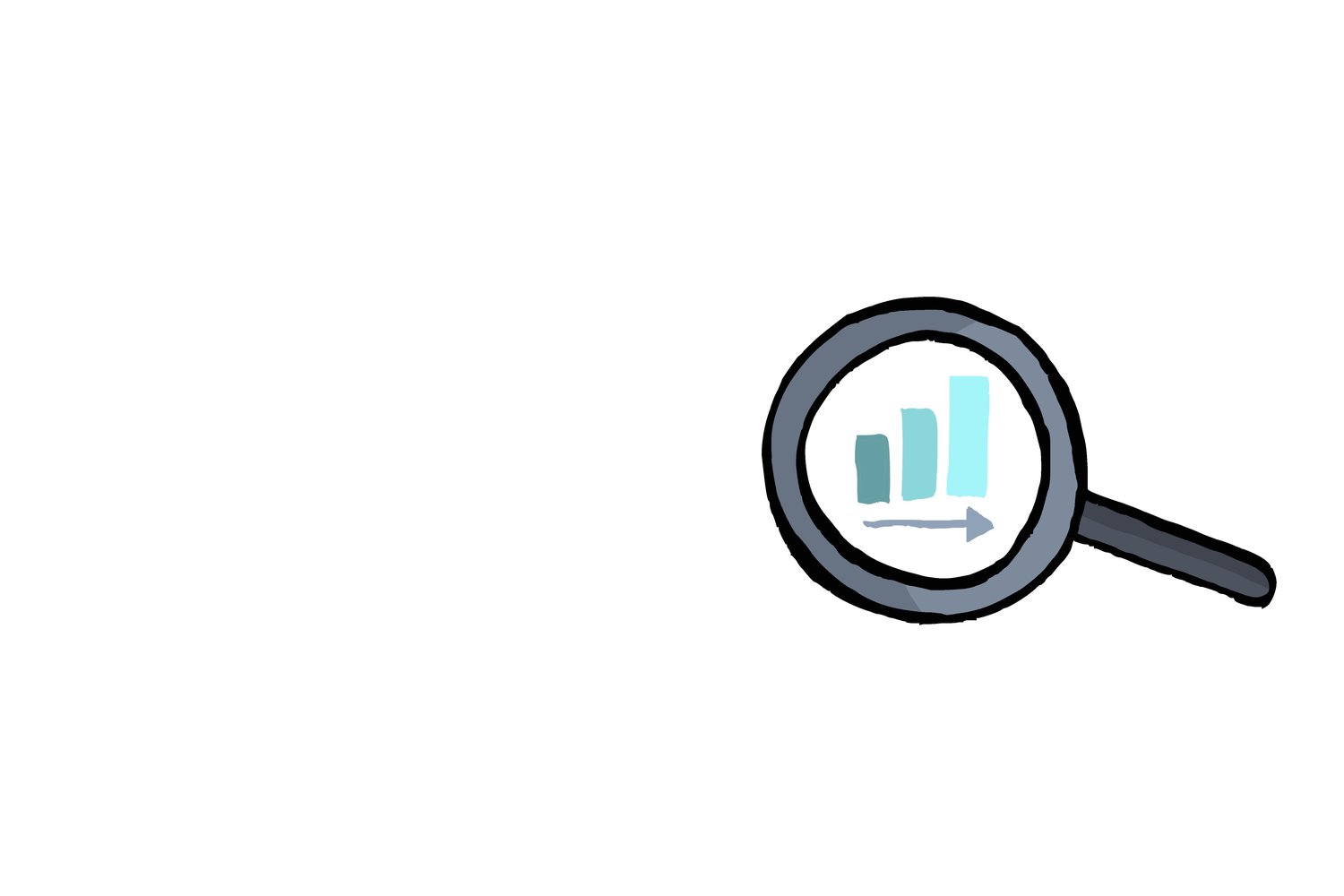HealthCheck
Le HealthCheck est un outil permettant aux responsables de groupe d’analyser la « santé » de leur groupe. Y a-t-il un manque de participant·e·s de certaines tranches d’âge ? Comment a évolué la structure d’âge du groupe ? Et est-ce qu’il y a assez de responsables pour chaque branche ? Le HealthCheck permet d’avoir une vue d’ensemble approximative basée sur les données dans la MiData (banque de données nationale des membres).
Premiers pas avec le Healthcheck
Premiers pas avec le Healthcheck
Pour les groupes, les responsables de groupe (RG) et les coachs peuvent accéder aux données dans Healthcheck. Les RGs, en tant que propriétaires et peuvent donner un accès d’édition ou de lecture aux personnes de leur choix pour 12 mois.
Pour les cantons et régions, les responsables cantonaux·ales (RC) et de région peuvent accéder aux données dans Healthcheck. Ils·elles sont propriétaires et peuvent donner un accès d’édition ou de lectures aux personnes de leur choix pour 12 mois.
Si tu souhaites utiliser le HealthCheck, tu peux donner l’autorisation à la MiData de transmettre les données de tes membres pendant la nuit (le thème de la protection des données est traité plus bas dans cette FàQ). Pour cela, il faut aller dans la page MiData de ton groupe/canton/région sur l’onglet « Info », puis sur « Modifier », ensuite il faut cocher la case « Opt-In HealthCheck » et sauvegarder les changements. Si jamais cette option n’était pas encore activée, il te faudrait attendre jusqu’au lendemain avant de pouvoir accéder aux données.
Tenir à jour les données retenues dans MiData est important étant donné que la qualité des analyses que vous effectuez dépend de leurs sources. Découvrir un modèle et constater qu'il relève de rôles/adresses/branches qui ne sont pas à jour n'est pas vraiment satisfaisant.
La barre de contrôle sur le haut de la page du Healthcheck te permet plusieurs actions :
- Logo à gauche : accès à la page d’accueil
- Texte bleu au centre : indique le nom de l’outil que tu utilises
- Informations à droite : indique ton nom et le groupe/canton/région que tu visualises. Les trois points te permettent :
- Changer de groupe : si tu as accès à plusieurs groupes
- Ajouter : si tu es propriétaire, tu peux donner accès à ton groupe aux personnes de ton choix pendant 12 mois
- Se déconnecter
Sur le haut de la page côté gauche, tu aperçois les filtres qui te permettent d'afficher ou non certains groupes de personnes. Cela te permet par exemple d'afficher uniquement les branches qui t’intéressent dans les outils de la page.
Sur le côté droit, tu peux choisir la date unique ou la durée qui t’intéresse. Par défaut, tu observes l’état des données à la date du dernier import automatique de données (la veille). En cliquant sur le bouton à gauche de la date ou la flèche à droite de la date, tu peux choisir une autre date ou une période.
Date unique
Aperçu des responsables
Dans la case en haut de page, tu aperçois chaque branche avec le totem ou le prénom et l’âge des responsables attribués à chaque branche. Les pastilles grises indiquent le genre et les carrés les formations en cours de validité. En survolant un carré, tu vois le détail de la formation et la date de validité. La bordure noire sur un carré indique que la formation est valide uniquement jusqu’à la fin de l’année.
- Le nombre de responsables par rapport au nombre de membres est-il suffisant pour remplir les conditions de chaque branche ?
- De quoi pourrait avoir l’air la maîtrise dans un an ? Y a-t-il des changements prévisibles, des responsables qui vont arrêter ou de nouveaux responsables en vue ?
- Quelle est la répartition d’âge au sein de la maîtrise ? L’expérience et les compétences nécessaires sont-elles données ? Préparez-vous assez de jeunes responsables ?
- Quelle est la répartition des genres au sein de la maîtrise ?
- Avez-vous assez de responsables avec les formations J+S ? Pour les prochaines années aussi ?
- Qui serait-il bien de motiver pour quel cours ?
Effectif par genre et par branche
- Comment sont répartis les membres selon les genres et les branches ?
- Que pourrait-on changer afin d'intéresser plus d'enfants et de jeunes ?
Effectif par année de naissance et branche
- Y a-t-il des années complètement creuses ? Si oui, dans quelle tranche d’âge et dans quelle branche ? Comment pouvez-vous viser de façon ciblée les enfants ou les jeunes de cet âge-là ?
- Quand ont lieu les passages entre les branches ? Est-ce qu’ils sont bien placés ainsi ?
- Quelle est la répartition des genres pour chaque tranche d’âge ?
Résidences
- Dans quels villages, respectivement dans quels quartiers, le groupe est-il bien représenté ?
- Où y a-t-il peu d'enfants affiliés au scoutisme ? Y a-t-il une raison à cela ?
- Y a-t-il de nouveaux quartiers où habitent des familles ? Pourrait-on y faire plus de publicité ?
- Est-ce que les membres habitent près du point de rencontre ?
- Est-ce que les activités scoutes doivent avoir lieu délibérément dans les villages, respectivement dans les quartiers, qui comptent peu de membres scouts ?
Période
Aperçu des rôles
Sur la droite, tu peux choisir en cliquant sur la flèche quels rôles tu souhaites visualiser.
- Est-ce qu'il existe des période de transition où la personne qui part collabore avec la personne qui arrive ?
- Est-ce que le transfert de savoir-faire se fait correctement ?
- Est-ce que les personnes qui ont une nouvelle fonction reçoivent un soutien spécifique ?
- Y-a-t-il des personnes qui sont déjà actives depuis longtemps dans une fonction et pour lesquelles trouver une relève serait intéressant ?
Effectif par genre, par branche, participant·e·s au camp et mouvements
- Dans quelles branches y a-t-il plus / moins de membres que l’année précédente ? Savez-vous pourquoi ?
- Y a-t-il eu des changements majeurs au cours de ces dernières années ?
- Comment s’est développée chaque branche au cours de ces quatre dernières années ?
Sur le côté droit, tu peux choisir la temporalité qui t’intéresse. Par défaut, tu observes l’état des données à la date du dernier import automatique de données. En cliquant sur la flèche à droite de la date, tu peux choisir une autre date. Il n’y a pas de fonction spéciale si tu sélectionnes une durée.
Est-ce que ton groupe propose un thème qui vaudrait la peine d'être examiné de plus près ? Rien ne vous vient à l’esprit ? Dans ce cas, le diagramme de succès est l'outil en ligne idéal pour détecter ce qui fonctionne et ce qui mériterait d'être considéré plus attentivement. Si tu le sais déjà ou que tu l'as découvert grâce au diagramme de succès, alors sache que l'outil te met aussi les moyens auxiliaires à disposition pour t'aider à solutionner le problème. A moyen terme, il te montre aussi les effets qu'ont eu les mesures prises.
L'outil est composé d'un grand diagramme qui démontre quels sont les facteurs qui influent sur d'autres. Notre recommandation est celle de le mettre à jour une ou deux fois par année avec le ou la coach ou avec quelqu'un d'autre du réseau d'encadrement. De préférence lorsque des objectifs sont fixés pour l'année suivante ou lorsque des priorités sont définies.
Fonctions
- En cliquant sur chaque case tu peux accéder aux aides et questions spécifique à la thématique.
- Le bouton œil te permet d’accéder à toutes les aides à disposition.
- Le bouton document te permet d’accéder aux questions.
- Les trois points te permettent d’accéder aux paramètres.
Sur le côté droit, tu peux choisir la date unique ou la période qui t’intéresse. Par défaut, tu observes l’état des données à la date du dernier import automatique de données. En cliquant sur la flèche à droite de la date, tu peux choisir une autre date. Il n’y a pas de fonction spéciale si tu sélectionnes une durée.
Est-ce que ton canton propose un thème qui vaudrait la peine d'être examiné de plus près ? Rien ne vous vient à l’esprit ? Dans ce cas, le diagramme de succès est l'outil en ligne idéal pour détecter ce qui fonctionne et ce qui mériterait d'être considéré plus attentivement. Si tu le sais déjà ou que tu l'as découvert grâce au diagramme, alors sache que l'outil te met aussi les moyens auxiliaires à disposition pour t'aider à solutionner le problème. A moyen terme, il te montre aussi les effets qu'ont eu les mesures prises.
L'outil est composé d'un grand diagramme qui démontre quels sont les facteurs qui influent sur d'autres. Notre recommandation est celle de le mettre à jour une ou deux fois par année avec ton équipe. De préférence lorsque des objectifs sont fixés pour l'année suivante ou lorsque des priorités sont définies.
Fonctions
- En cliquant sur chaque case tu peux accéder aux aides et questions spécifique à la thématique.
- Le bouton œil te permet d’accéder à toutes les aides à disposition.
- Le bouton document te permet d’accéder aux questions.
- Les trois points te permettent d’accéder aux paramètres.
Sur cette page, tu peux visualiser le diagramme de succès des groupes de ton canton. Pour y avoir accès, les groupes doivent avoir libéré les données pour le niveau supérieur dans les paramètres de leur propre outil diagramme de succès.
Basé sur les données de la déclaration d’effectifs annuelle, cet outil met à disposition plusieurs représentations différentes. En début d'année, les vues ne s'affichent correctement qu'après la clôture de la déclaration des effectifs (mi-février).
Sur le haut de la page côté gauche, tu aperçois les légendes des catégories qui te permettent de rendre visible ou nom la catégorie. Cela te permet de visualiser uniquement les branches qui t’intéressent dans les outils de la page.
Vue détaillée de l’évolution des membres
Tu peux sélectionner les groupes et/ou régions dont tu souhaites visualiser les données dans le reste des outils de la page. Tu vois sous forme de tableau les chiffres réels de la déclaration d'effectif des années précédentes et les évolutions par rapport aux années précédentes. Si tu souhaites effectuer toi-même d'autres évaluations, tu peux importer tout l'aperçu de la déclaration d'effectif sous forme de fichier .csv dans Excel en cliquant sur le bouton en haut à droite.
Comparaison de l’évolution des membres
Dans la comparaison de l'évolution des membres, tu peux voir les chiffres des groupes sélectionnés au-dessus sous forme de graphique et comparer directement l'évolution au cours des dernières années. Par défaut, le graphique est affiché en chiffres absolus (nombre réel de personnes), mais tu peux aussi passer en chiffres relatifs (évolution en pourcentage) en haut à droite.
Comparaison des branches
Dans la comparaison des branches, tu peux voir la répartition des membres des groupes sélectionnés plus haut selon les branches.
Aperçu des départements et des régions
Récapitulation de tous les groupes sous forme de treemap par rapport à leur taille. Les différentes régions, si elles existent sont différenciées par des couleurs.
Réalisation technique
La conception et la réalisation technique t’intéresse – ou tu as une proposition d’amélioration ? Nous nous réjouissons de recevoir du courrier sous hc@msds.ch.
Le Mouvement Scout de Suisse a chargé Digio GmbH, une entreprise professionnelle de services IT, de développer le HealthCheck. Le code source est publié en open source sur GitHub. Toute personne intéressée peut volontiers contribuer au développement continu – soit avec des idées concernant le contenu ou avec des propositions de code. Vous pouvez prendre contact par email hc ( at ) msds.ch ou directement soumettre un nouvel issue dans GitHub.
La protection des données nous tient beaucoup à cœur, en tant que Mouvement Scout de Suisse nous veillons à traiter les données de nos membres de manière confidentielle. Pour cette raison, nous respectons les mesures suivantes :
Concept des permissions selon MiData
Le HealthCheck permet une visualisation des données auxquelles tu peux aussi accéder dans MiData. Pour être plus précis, seul·e·s les responsables de groupe (RG) et les coachs peuvent voir ces données dans HealthCheck. Les premiers peuvent donner l’accès aux présentations à des personnes pour 12 mois. Les RG peuvent donner accès aux diagrammes à d’autres personnes. Dans ce cas, les RG sont responsables de veiller à ce que seules les personnes qui sont autorisées à voir ces diagrammes y aient accès. La sécurité de l’accès est assurée par OAuth avec le Login-MiData.
Opt-In pour les groupes
Les personnes ci-dessus ont la possibilité de visualiser les données du groupe à l’aide de l’outil HealthCheck. Il suffit pour cela d’activer l’option correspondante (voir ci-dessus Opt-In dans MiData) pour transférer les données suivantes du groupe via l’interface:
- Informations sur le groupe, ses sous-groupes et ses camps
- Personnes avec données sur
- le nom (pour affichage sur la carte et l’aperçu des responsables)
- l’adresse (pour affichage sur la carte)
- la date de naissance (pour les évaluations sur la démographie du groupe)
- le sexe (pour les évaluations sur la démographie du groupe)
- les rôles, déroulement dans le passé inclus (pour la répartition dans les branches/rôles)
- les reconnaissances, validité incluse (pour l’aperçu de la maîtrise)
Lorsque l’option est désactivée, le transfert est interrompu et toutes les données dans le HealthCheck sont entièrement supprimées.
Lorsqu’une personne est complètement supprimée de la MiData, toutes les données personnelles de cette personne sont également supprimées du HealthCheck (nom, adresse, date de naissance, sexe); il ne subsiste qu’un chiffre (+1) dans les données agrégées (par ex nombre de participants d’une année particulière, etc.) si cette agrégation s’est effectuée avant la suppression des données.
Traitement des données chez les professionnels
Les données utilisées dans le HealthCheck sont soumises aux mêmes dispositions de protection des données que les données de la MiData. De même que pour la MiData, le MSdS a mandaté une société tierce suisse (Digio GmbH) pour l’hébergement, et les serveurs se trouvent donc au sein du réseau de Digio GmbH (ou de leur partenaire d’hébergement Flow Swiss AG). Les données appartiennent au MSdS (c’est à dire à ses membres) et Digio n’a pas l’autorisation de les utiliser dans d’autres contextes. Les données ne sont pas transmises à des tiers.
1.3.3
L'outil Comparaison des groupes au niveau cantonal et régional a été ajouté.
Diverses améliorations et corrections
1.3.2
L'aperçu des rôles au niveau du groupe a été ajouté lorsqu'une durée est sélectionnée dans l'aperçu.
Diverses améliorations et corrections
1.3.0
Un tableau de bord apparaît désormais à la connexion permettant d'accéder au l'aperçu du groupe ou au diagramme de succès (anciennement QUAS).
Un fil d'Ariane a été ajouté pour faciliter la navigation.
Les personnes au niveau des cantons, des régions et du niveau fédéral peuvent se connecter et accéder à l'outil pour leur niveau.
Une vue d'ensemble du diagramme de succès a été ajouté afin que les niveaux supérieurs puissent voir les résultats des groupes leur ayant accordé l'accès.
Des améliorations et corrections de bugs ont été effectuées.
1.2.1
L'outil en ligne QUAS a été implanté dans HealthCheck moyennant le release 1.2.0. Il permet aux responsables de groupes et à leur réseau d'encadrement d'évaluer la qualité du travail scout.
1.1.1
Il est désormais possible d’afficher les participants et les responsables d’un groupe au moyen d’une présentation par carte. On peut voir en un coup d'œil le nombre de personnes de telle branche vivant dans telle localité ou tel quartier. De plus, plusieurs petites erreurs dans l’agrégation des données et l’espace des utilisateurs·trices ont été corrigées.
Si jamais tu as découvert une erreur ou si tu voulais proposer une amélioration, ou encore en cas de difficultés techniques, n’hésite pas à nous écrire par mail à hc ( at ) msds.ch ou directement via GitHub à l’aide d’un « bug report » ou d’une « feature request ».
FàQ
Il te reste des questions auxquelles tu n'as pas de réponse ou tu vois un problème ? Contacte hc@pbs.ch
- Est-ce que l’opt-in est bien sélectionné dans MiData ?
- Est-ce que tu as bien le rôle qui te permet d’accéder au Healtchcheck (cf. Premiers pas avec les Healthcheck) ? Ou est-ce qu’on t’a bien attribué un droit d’accès ?
- Est-ce que tu as essayé sur un autre appareil ou un autre navigateur ?
- Si rien ne fonctionne, contacte hc ( at ) msds.ch
Clique sur les trois points à droite de ton nom en haut à droite de la page du Healthcheck, puis sur Ajouter. Rentre l’adresse Email (adresse mail principale sur MiData) de la personne ainsi que la permission, puis clique sur inviter. Elle recevra un email d’invitation.
- Ist das Opt-In in MiData sowohl für den Kanton/Region wie auch die Abteilungen richtig ausgewählt?
- Haben die Abteilungen aus Kanton/Region ihre Erfolgslogik für die nächsthöhere Ebene freigegeben?
- Hast du die richtige Rolle, die dir den Zugriff auf den Healtchcheck ermöglicht (siehe Erste Schritte mit dem Healthcheck)? Oder wurde dir tatsächlich ein Zugriffsrecht zugewiesen?
- Hast du es auf einem anderen Gerät oder mit einem anderen Browser versucht?
- Wenn nichts funktioniert, wende dich an hc ( at ) pbs.ch